So beschleunigen Sie ein GIF-Bild und ändern ganz einfach die Geschwindigkeit animierter GIFs
In diesem Tutorial erfahren Sie, wie das geht Beschleunigen Sie ein GIF. Das animierte GIF ist ein einzigartiges Bildformat. Im Gegensatz zu statischen Bildern wie JPG und PNG können Sie mit GIF animierte Inhalte erstellen und eine Geschichte taktvoll erzählen. Darüber hinaus ist GIF zugänglicher als Videos. Die meisten sozialen Medien unterstützen animierte GIF-Bilder, auch wenn einige davon nicht mit Videos kompatibel sind. Allerdings ist das Bearbeiten von GIF keine einfache Aufgabe. Daher zeigt Ihnen dieser Artikel unten die Anleitung.
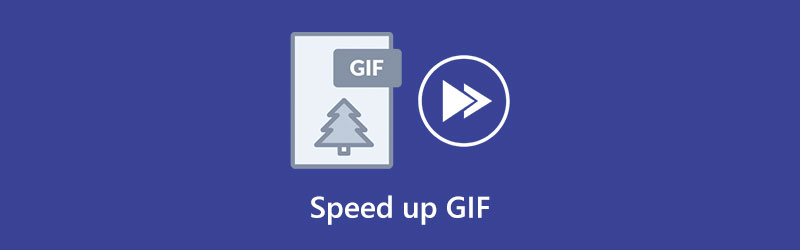
- LEITFADENLISTE
- Teil 1: Die 5 besten GIF-Geschwindigkeitswechsler online und offline
- Teil 2: So beschleunigen Sie GIF
- Teil 3: FAQs zur Beschleunigung von GIF
Teil 1: Die 5 besten GIF-Geschwindigkeitswechsler online und offline
Top 1: ArkThinker Video Converter Ultimate
Wenn Sie einen GIF-Geschwindigkeitswechsler aus einer Hand benötigen, ArkThinker Video Converter Ultimate ist die Top-Option. Es ist nicht nur ein GIF-Editor, sondern auch ein GIF-Ersteller. Mit anderen Worten: Es kann ein Video oder mehrere Fotos in ein animiertes GIF-Bild umwandeln. Außerdem können Sie die Geschwindigkeit entsprechend Ihrem Bedarf bestimmen.
- Beschleunigen Sie GIF ganz einfach.
- Unterstützt verlustfreie GIF-Bearbeitung.
- Konvertieren Sie ein Video oder mehrere Fotos in ein GIF.
- Vorschau von GIF mit dem integrierten Media Player.
- Sie müssen es auf Ihrer Festplatte installieren.
Top 2: GIMP
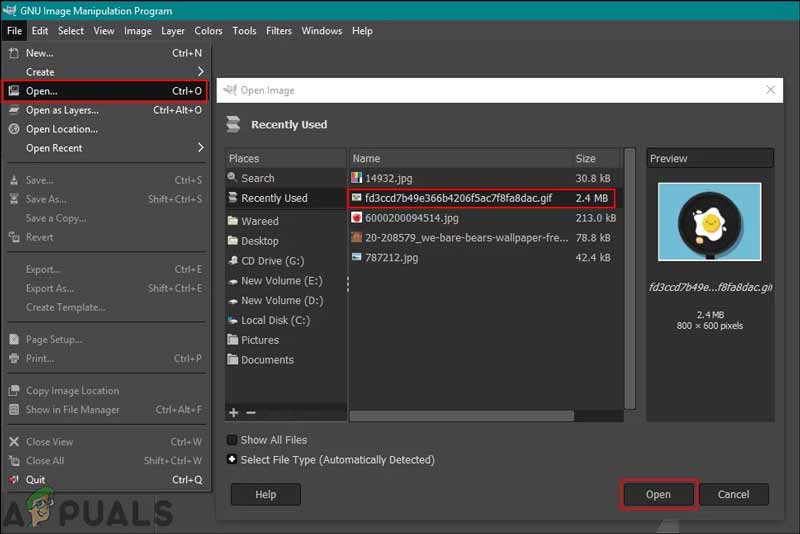
GIMP ist ein Open-Source-Bildbearbeitungsprogramm und ein kostenloser GIF-Geschwindigkeitswechsler für Windows, Mac und Linux. Es öffnet eine GIF-Datei und zeigt jeden Frame als statisches Bild an. Daher können Sie die Dauer jedes Bildes festlegen. Das wirkt sich auf die GIF-Geschwindigkeit aus, z. B. durch Beschleunigung oder Verlangsamung.
- Völlig kostenlose Nutzung.
- Ändern Sie die GIF-Geschwindigkeit ganz einfach.
- Integrieren Sie viele zusätzliche Fotobearbeitungsfunktionen.
- Kommen Sie mit einer intuitiven Benutzeroberfläche.
- Für einige Funktionen müssen Sie zusätzliche Plugins installieren.
- Die ebenenbasierten Bearbeitungen sind etwas eingeschränkt.
Top 3: Photoshop
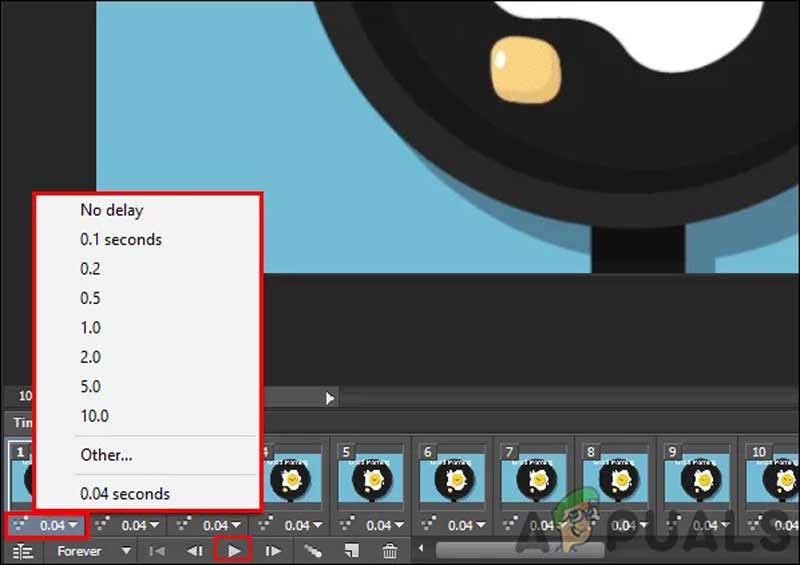
Als professioneller Fotoeditor verfügt Adobe Photoshop über eine Vielzahl grundlegender und erweiterter Funktionen. Die neuesten Versionen bieten die Möglichkeit, animierte GIFs zu öffnen und zu bearbeiten. Mit dem GIF-Geschwindigkeitswechsler können Sie ein GIF auf der Timeline platzieren und die Verzögerung jedes Frames sowie die GIF-Geschwindigkeit anpassen.
- Ändern Sie die GIF-Geschwindigkeit mit der Bildrate.
- Bearbeiten Sie jeden Frame als statisches Bild.
- Behalten Sie die Animation des GIF bei.
- Unterstützt eine Vielzahl von Ausgabeformaten.
- Es ist teurer als andere GIF-Editoren.
- Die Lernkurve ist für Durchschnittsmenschen nicht freundlich.
Top 4: EZgif
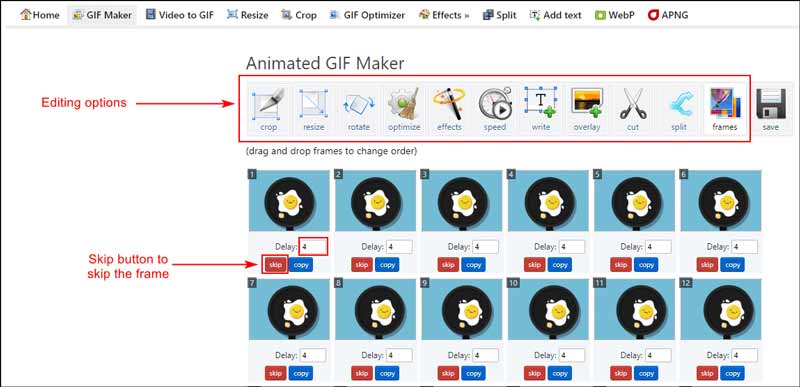
EZgif ist ein Online-GIF-Geschwindigkeitswechsler. Es ermöglicht Ihnen, ein Video hochzuladen, ein animiertes GIF zu erstellen, GIF zuschneiden, und bearbeiten Sie die Geschwindigkeit. Oder Sie können die Geschwindigkeit einer vorhandenen GIF-Datei online ändern. Noch wichtiger ist, dass Sie nicht aufgefordert werden, für einen Plan zu bezahlen oder sich mit Ihrer E-Mail-Adresse anzumelden.
- GIF-Geschwindigkeit online ändern.
- Kostenlose Nutzung ohne Einschränkung.
- Integrieren Sie zahlreiche GIF-Bearbeitungsfunktionen.
- Einfach zu verwenden.
- Es braucht eine gute Internetverbindung.
- Die Ausgabequalität ist sehr schlecht.
Top 5: Lunapic
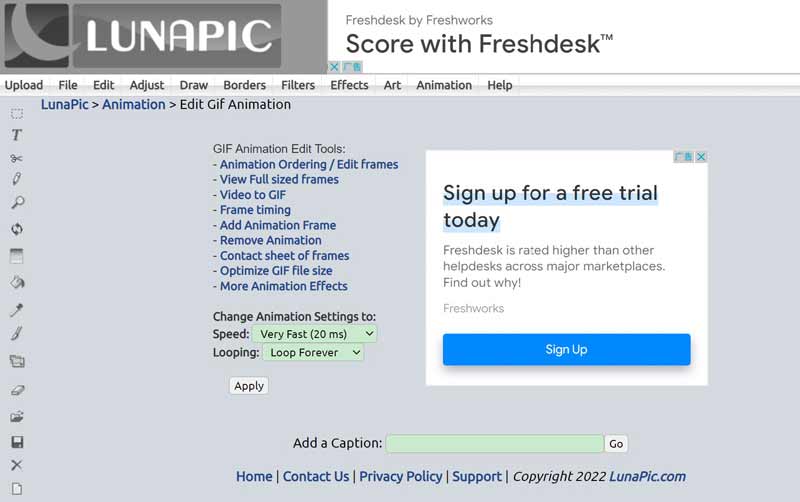
Lunapic ist ein webbasierter GIF-Geschwindigkeitswechsler und ein Grafikdesign-Tool. Es macht die GIF-Bearbeitung einfacher. Es ermöglicht Benutzern, GIFs hochzuladen, sie zu bearbeiten und die Ergebnisse direkt zu teilen. Darüber hinaus können Sie ein Online-GIF mit der URL bearbeiten.
- Erstellen Sie online animierte GIFs aus Videos.
- Bearbeiten Sie GIF-Bilder kostenlos.
- Integrieren Sie viele nützliche Tools.
- Unterstützt gängige Bildformate.
- Das Rendern eines GIF dauert eine Weile.
- Es gibt lästige Werbung in der Benutzeroberfläche.
Teil 2: So beschleunigen Sie GIF
Um Ihnen zu helfen, zu verstehen, wie Sie ein GIF ohne Qualitätsverlust beschleunigen können, demonstrieren wir den Workflow mit ArkThinker Video Converter Ultimate. Sie können unseren Schritten folgen, um die richtige GIF-Geschwindigkeit zu erzeugen.
Starten Sie den GIF-Geschwindigkeitswechsler
Wenn Sie die GIF-Geschwindigkeit ändern müssen, installieren Sie das Tool auf Ihrem Computer. Es ist mit Windows 11/10/8/7 und Mac OS X kompatibel. Starten Sie es dann und gehen Sie zu Werkzeugkasten Klicken Sie oben im Fenster auf die Registerkarte und wählen Sie die aus GIF-Maker Werkzeug.

Öffnen Sie das Video
Dann sehen Sie zwei Schaltflächen: Video zu GIF Und Foto zu GIF. Um aus einem Video ein GIF zu erstellen, klicken Sie auf die linke Schaltfläche. Wenn Sie aus Fotos ein GIF erstellen möchten, drücken Sie die rechte Taste.

Ändern Sie die GIF-Geschwindigkeit
Als nächstes gelangen Sie in das GIF-Editor-Fenster. Hier können Sie das Video zuschneiden, indem Sie auf klicken Schneiden Klicken Sie auf die Schaltfläche oder bearbeiten Sie es mit der Bearbeiten Menü, wie zum Beispiel das Hinzufügen von Wasserzeichen und Effekten. Legen Sie nach der GIF-Bearbeitung die fest Ausgabegröße oder die Originalgröße beibehalten. Um das GIF zu beschleunigen, erhöhen Sie den Wert von Bildrate. Wenn Sie das GIF verlangsamen müssen, skalieren Sie es herunter Bildrate. Drücke den Vorschau Klicken Sie auf die Schaltfläche, um das GIF anzuzeigen. Wenn Sie zufrieden sind, legen Sie unten den Zielordner fest und klicken Sie auf GIF generieren Taste.

Teil 3: FAQs zur Beschleunigung von GIF
Sind 60fps-GIFs möglich?
Es ist möglich. GIF-Dateien speichern die Verzögerungszeit zwischen Bildern in ganzen Hundertstelsekunden, sodass dies möglich ist Mach ein GIF mit genau 60fps, da Wert 1 100fps ergeben würde und 2 bereits die Hälfte davon hätte.
Warum werden GIFs so langsam geladen?
Ein Grund dafür, dass ein GIF langsam geladen wird, ist die schlechte Auflösung. Die meisten GIF-Bilder können von Mediaplayern nicht erkannt werden, da sie normalerweise für Webbrowser entwickelt wurden. Ein weiterer Grund sind zu viele Frames im GIF.
Wie viele Bilder pro Sekunde hat ein GIF?
Ein GIF ist eine Art Animation, die für alle möglichen Zwecke verwendet werden kann, von Online bis hin zu Werbung. Das Standard-GIF hat 15 bis 24 Bilder pro Sekunde.
Abschluss
In diesem Leitfaden werden die einfachsten Möglichkeiten aufgezeigt Ändern Sie die GIF-Geschwindigkeit auf Ihrem Computer oder online. Mit Online-GIF-Editoren wie EZgif und Lunapic können Sie die GIF-Geschwindigkeit zum Spaß anpassen. ArkThinker Video Converter Ultimate hingegen ist die einfachste Möglichkeit, GIFs mit einem Computer zu erstellen und zu bearbeiten. Mehr Fragen? Bitte notieren Sie sie unter diesem Beitrag.
Was haltet Ihr von diesem Beitrag? Klicken Sie hier, um diesen Beitrag zu bewerten.
Exzellent
Bewertung: 4.9 / 5 (basierend auf 247 Stimmen)
Finden Sie weitere Lösungen
GIF komprimieren – Reduzieren Sie die GIF-Größe auf PC/Mac, iPhone, Androi Holen Sie sich die 3 besten Apps, um Videos auf verschiedenen Geräten zu beschleunigen Die 8 besten Video-Geschwindigkeitsregler-Anwendungen auf Desktops und online So beschleunigen Sie Videos und Audio im Windows Media Player 3 einfache Möglichkeiten, um zu lernen, wie man TikTok-Videos beschleunigt Erfahren Sie, wie Sie mit iMovie ein Video auf Mac und iPhone beschleunigenRelative Artikel
- Video bearbeiten
- Vollständige Anleitung zum Entfernen des Wondershare Filmora-Wasserzeichens
- Bemerkenswerte Möglichkeiten, Zeitraffervideos auf PCs und Mobilgeräten zu erstellen
- 2 einfache Lösungen zum Entfernen von Aufklebern aus Videos/Fotos
- Neueste Apowersoft-Bewertung zum Wasserzeichen-Entferner mit allen Details
- Verlangsamen Sie ein Video und erstellen Sie ein Zeitlupenvideo auf Android
- DaVinci Resolve Speed Editor Review und seine beste Alternative
- So beschleunigen Sie Videos und Audio im Windows Media Player
- So ändern Sie die Videogeschwindigkeit und verlangsamen ein Video mit TikTok
- Die 8 besten Video-Geschwindigkeitsregler-Anwendungen auf Desktops und online
- Erfahren Sie, wie Sie Zeitlupe in iMovie ausführen und Ihr Video verlangsamen



